
สารบัญ:
- ผู้เขียน John Day [email protected].
- Public 2024-01-30 13:04.
- แก้ไขล่าสุด 2025-01-23 15:12.

ในโปรแกรมนี้ เราจะเรียนรู้วิธีพิมพ์ไปยังคอนโซลใน Java
เสบียง
- คอมพิวเตอร์
- Jdoodle (เว็บไซต์)
ขั้นตอนที่ 1: ไปที่ Jdoodle
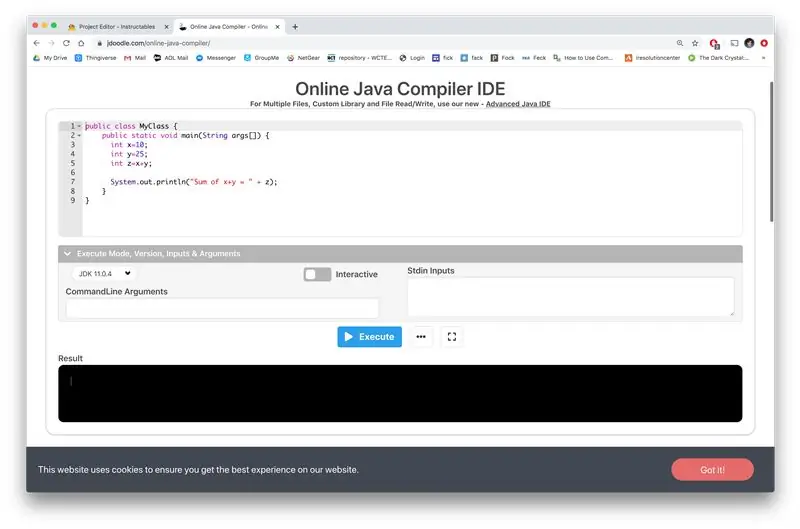
ไปที่เว็บไซต์ Jdoodle โดยคลิกที่ลิงค์ด้านล่าง:
www.jdoodle.com/online-java-compiler/
คุณควรได้รับลิงก์หน้าที่อยู่ในภาพ
ขั้นตอนที่ 2: เข้าถึงหลักจรรยาบรรณของคุณ
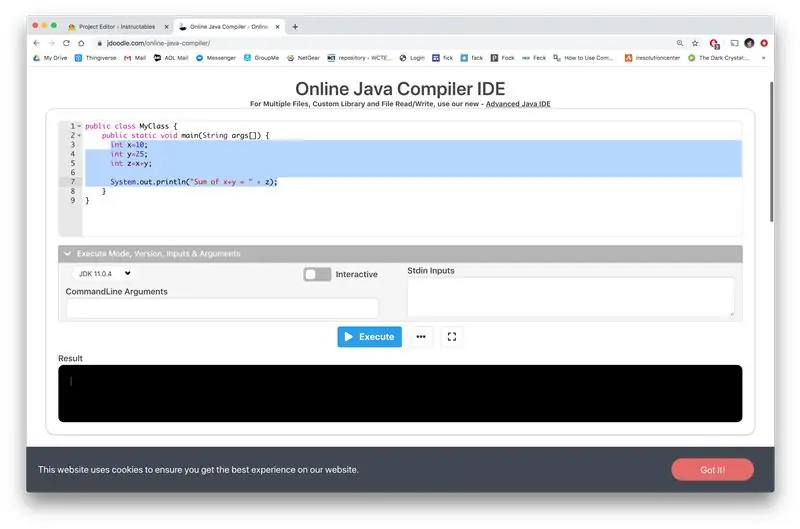
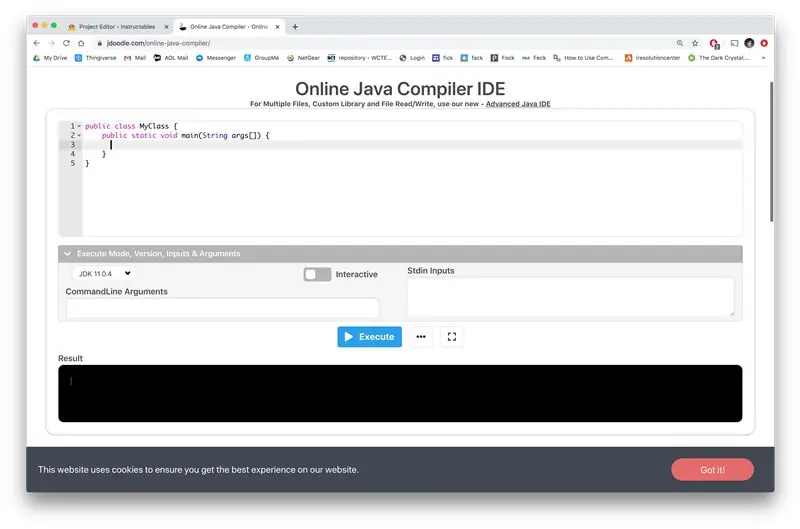
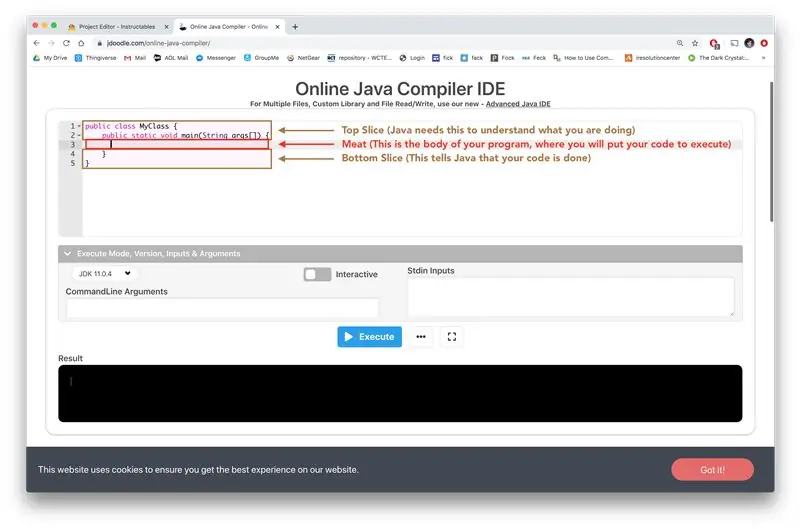
เลือกบรรทัดที่ 3 ถึง 7 และลบ นี้จะทำให้คุณมีขนมปังของรหัสของคุณ คำและวงเล็บที่จุดเริ่มต้นเป็นเหมือนขนมปังชิ้นบน และวงเล็บที่ส่วนท้ายเป็นเหมือนชิ้นล่างของคุณ คุณจะใส่รหัสของคุณในระหว่างเช่นเนื้อบนแซนวิช
ขั้นตอนที่ 3: พิมพ์ Line
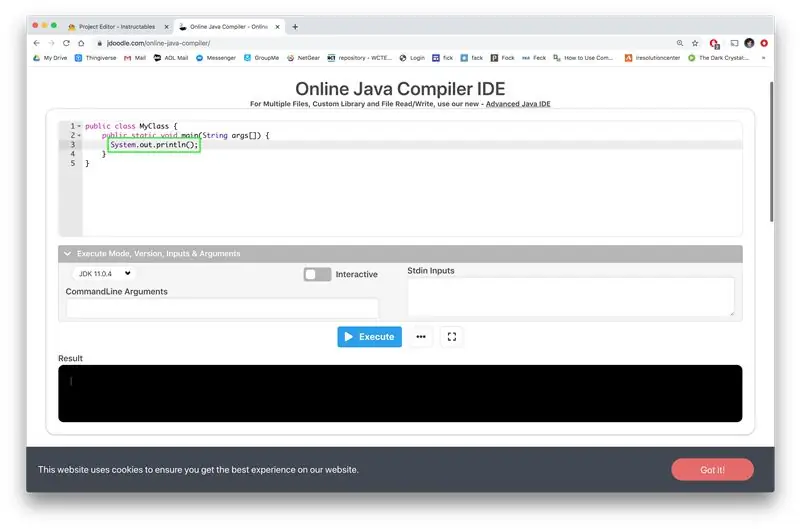
ถัดไป เพิ่ม System.out.println(); ไปที่เนื้อความของรหัสของคุณ สิ่งนี้บอกให้คอมไพเลอร์พิมพ์สิ่งที่อยู่ในวงเล็บ () ไปยังหน้าต่างคอนโซล เราเพิ่มเซมิโคลอน; ในตอนท้ายของแต่ละบรรทัดเพื่อบอกคอมไพเลอร์ว่าจบบรรทัด
ป.ล. ตรวจสอบให้แน่ใจว่ารหัสของคุณพิมพ์เหมือนกับของฉัน แม้แต่ตัวพิมพ์ใหญ่ก็ต้องเหมือนกัน!
ขั้นตอนที่ 4: เพิ่มข้อความในการพิมพ์ของคุณ
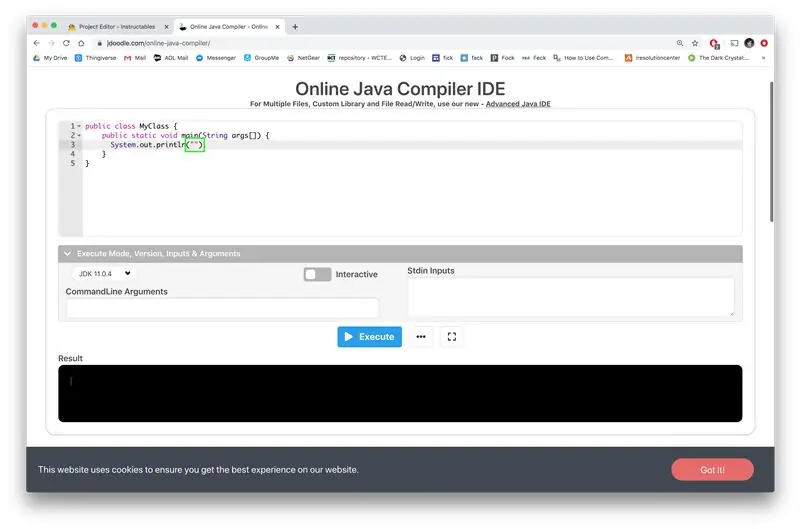
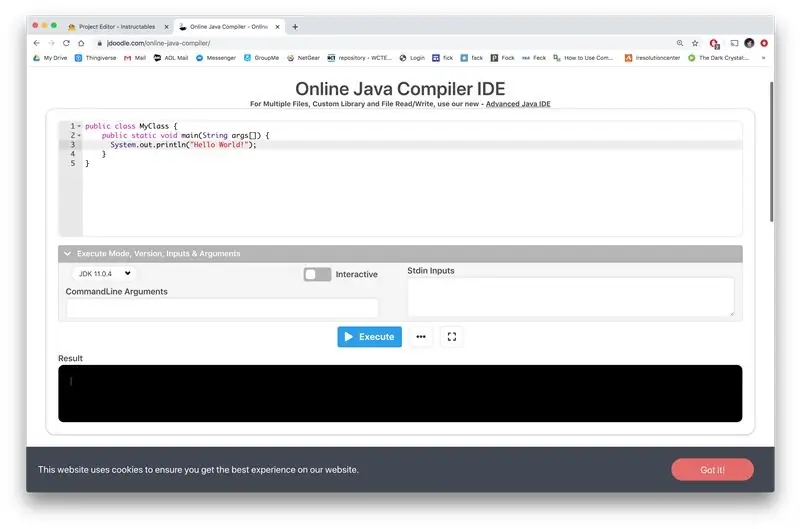
ก่อนอื่นคุณต้องเพิ่มใบเสนอราคา "" ในวงเล็บ () สิ่งนี้บอกโปรแกรมว่าสิ่งที่อยู่ในเครื่องหมายคำพูด "" เป็นเพียงข้อความปกติและไม่จำเป็นต้องได้รับการปฏิบัติเหมือนโค้ด
ถัดไป เพิ่มข้อความในใบเสนอราคาของคุณ ฉันจะใส่ "สวัสดีชาวโลก!"
ขั้นตอนที่ 5: ดำเนินการ
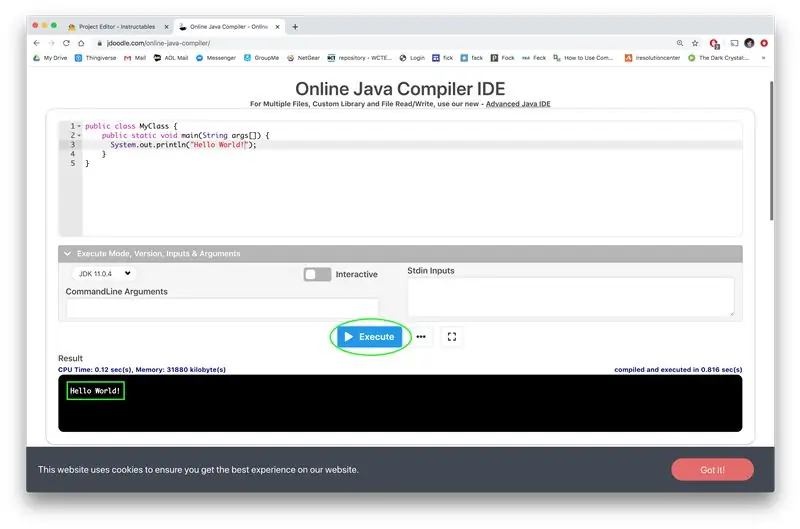
ถัดไปกดปุ่มดำเนินการสีน้ำเงิน สิ่งนี้จะเรียกใช้รหัสของคุณ
หากทุกอย่างถูกต้อง ข้อความของคุณควรพิมพ์ไปที่หน้าต่างคอนโซลที่ด้านล่าง! ยินดีด้วย! คุณเป็นโปรแกรมเมอร์!
แนะนำ:
การออกแบบเกมในการสะบัดใน 5 ขั้นตอน: 5 ขั้นตอน

การออกแบบเกมในการสะบัดใน 5 ขั้นตอน: การตวัดเป็นวิธีง่ายๆ ในการสร้างเกม โดยเฉพาะอย่างยิ่งเกมปริศนา นิยายภาพ หรือเกมผจญภัย
การตรวจจับใบหน้าบน Raspberry Pi 4B ใน 3 ขั้นตอน: 3 ขั้นตอน

การตรวจจับใบหน้าบน Raspberry Pi 4B ใน 3 ขั้นตอน: ในคำแนะนำนี้ เราจะทำการตรวจจับใบหน้าบน Raspberry Pi 4 ด้วย Shunya O/S โดยใช้ Shunyaface Library Shunyaface เป็นห้องสมุดจดจำใบหน้า/ตรวจจับใบหน้า โปรเจ็กต์นี้มีจุดมุ่งหมายเพื่อให้เกิดความเร็วในการตรวจจับและจดจำได้เร็วที่สุดด้วย
วิธีการติดตั้งปลั๊กอินใน WordPress ใน 3 ขั้นตอน: 3 ขั้นตอน

วิธีการติดตั้งปลั๊กอินใน WordPress ใน 3 ขั้นตอน: ในบทช่วยสอนนี้ ฉันจะแสดงขั้นตอนสำคัญในการติดตั้งปลั๊กอิน WordPress ให้กับเว็บไซต์ของคุณ โดยทั่วไป คุณสามารถติดตั้งปลั๊กอินได้สองวิธี วิธีแรกคือผ่าน ftp หรือผ่าน cpanel แต่ฉันจะไม่แสดงมันเพราะมันสอดคล้องกับ
Python สวัสดีชาวโลก!: 8 ขั้นตอน

Python Hello World!: นี่คือการสอนทีละขั้นตอนเกี่ยวกับการสร้างโปรแกรม Python อย่างง่ายโดยใช้ PyCharm Community Edition
สวัสดีชาวโลก! บน LCD โดยใช้ CloudX M633: 4 ขั้นตอน

สวัสดีชาวโลก! บน LCD โดยใช้ CloudX M633: ในบทช่วยสอนนี้ เราจะแสดงบน LCD (Liquid Crystal Display)
